Github: VB SMS API
Ta članek prikazuje, kako lahko prenesete najnovejšo knjižnico VB SMS API z GitHub-a. Naučili se boste, kako prenesti aplikacijo GitHub Desktop in se vanjo prijaviti. (Slika 1) Prav tako se boste naučili, kako klonirati repozitorij z interneta. Predpostavljamo, da ste že uporabljali GitHub in ste seznanjeni z Visual Studio. Predstavili vam bomo pomembne informacije in dobro strukturirana navodila po korakih. Upamo, da bodo predstavljena navodila za vas koristna.
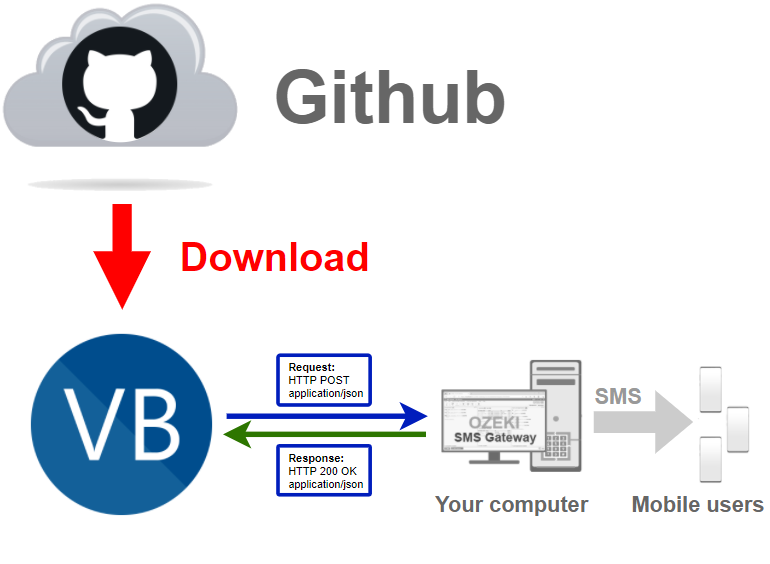
Če želite prenesti VB SMS API z GitHub-a:
- Ustvarite račun na GitHub-u
- Prenesite GitHub Desktop
- Prijavite se na GitHub.com
- Konfigurirajte Git
- Klonirajte repozitorij VB SMS v GitHub Desktop
- Odprite Ozeki.Libs.Rest.VB.sln
- Zaženite VB projekt
- Preverite poslana SMS sporočila v Ozeki SMS Gateway
V tem videoposnetku se boste naučili, kako prenesti aplikacijo GitHub Desktop. Video se bo začel z odpiranjem strani za prenos GitHub Desktop in vas popelje vse do trenutka, ko boste imeli namestitveni program na svojem računalniku. Video je dolg le 1 minuto in vsebuje vse informacije, ki jih potrebujete za dokončanje postopka prenosa.
Prenesite namestitveni program GitHub Desktop
Za dostop do strani za prenos GitHub Desktop, morate odpreti povezavo. Tukaj lahko dobite najnovejšo različico programa. Kliknite vijolični gumb Prenesi za Windows (Slika 2). S tem se bo začel postopek prenosa. Počakajte, da brskalnik zaključi postopek, da lahko nadaljujete.
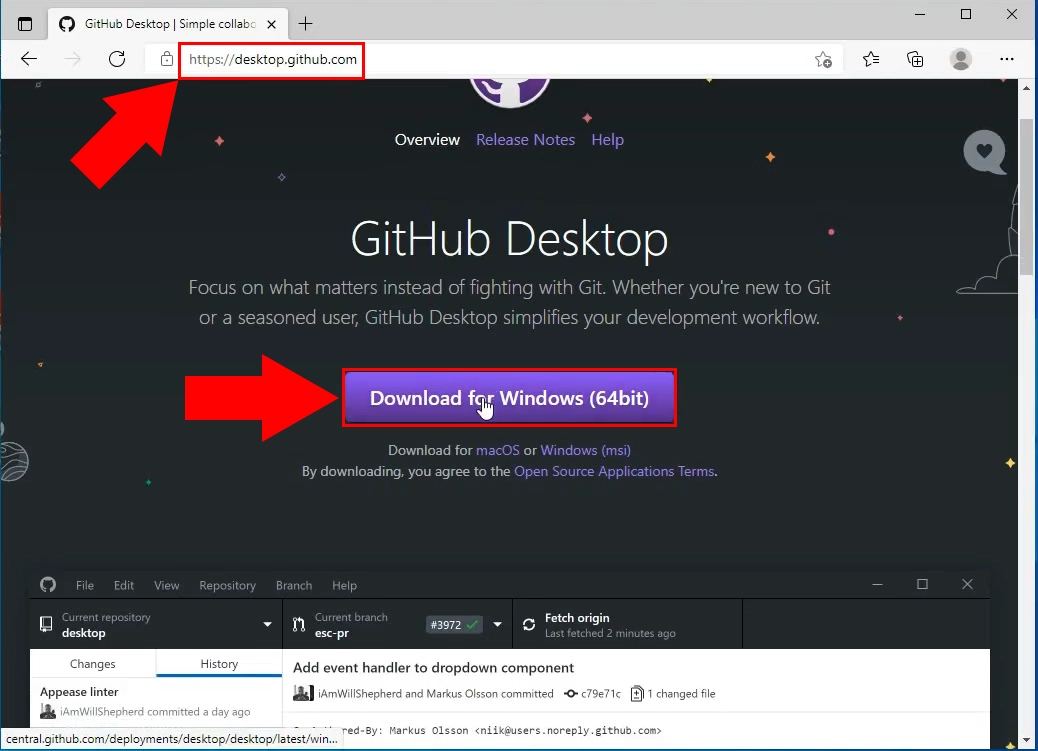
V tem videoposnetku vam bomo pokazali, kako začeti postopek namestitve GitHub Desktop. Začel se bo z zagonom namestitvenega programa in vas popelje vse do trenutka, ko boste imeli delujočo programsko opremo na svojem računalniku. Prav tako se boste naučili, kako se prijaviti v aplikacijo GitHub Desktop. Video je dolg le 1 minuto in zelo podroben. Ne boste imeli težav z razumevanjem korakov.
Zaženite namestitveni program
Če je vaš brskalnik končal s prenosom namestitvenega programa, ga poiščite v mapi za prenose na svojem računalniku. Kliknite nanj, da začnete postopek namestitve. To bo datoteka tipa aplikacije z imenom GitHubDesktopSetup-x64. (Slika 3)

Ko začnete postopek namestitve, se vam bo prikazalo okno, ki je vidno na Sliki 4. To pomeni, da se GitHub Desktop trenutno namešča. Tukaj vam ni treba storiti ničesar. Aplikacija se bo zagnala takoj, ko to okno izgine.
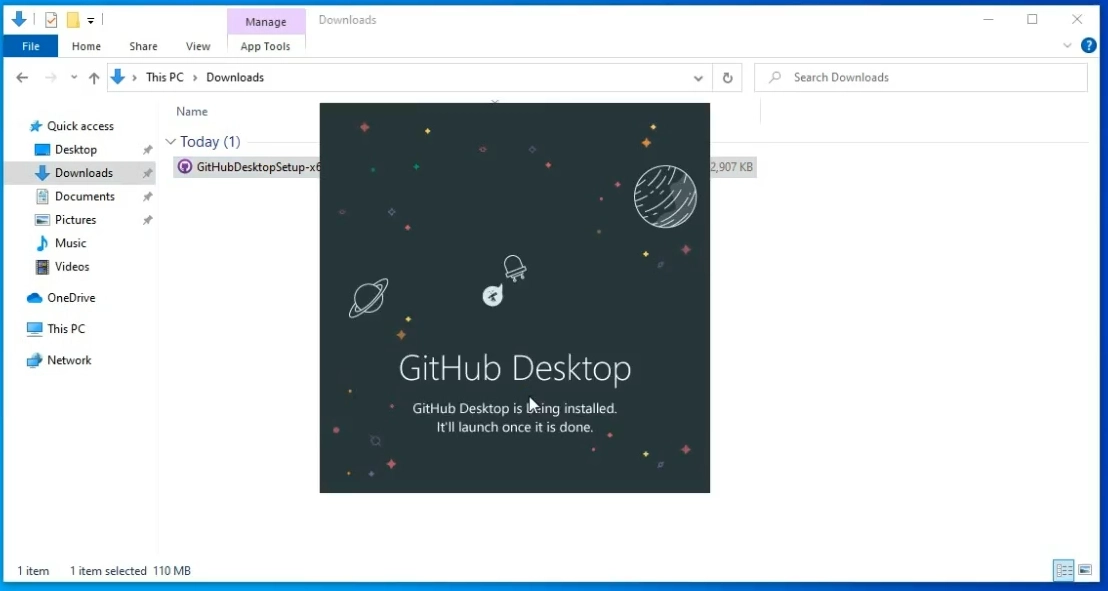
Naslednji korak je prijava v aplikacijo GitHub Desktop. To bo zahtevalo prijavne podatke vašega uporabniškega računa GitHub. Kliknite gumb Prijava v GitHub.com, da pridete do prijavnega okna. Če še niste nikoli uporabljali GitHub-a, lahko na tej strani ustvarite nov uporabniški račun. Kliknite povezavo Ustvari brezplačen račun, ki se nahaja nad gumbom za prijavo. To vas bo popeljalo na stran za ustvarjanje novega uporabniškega računa. (Slika 5)
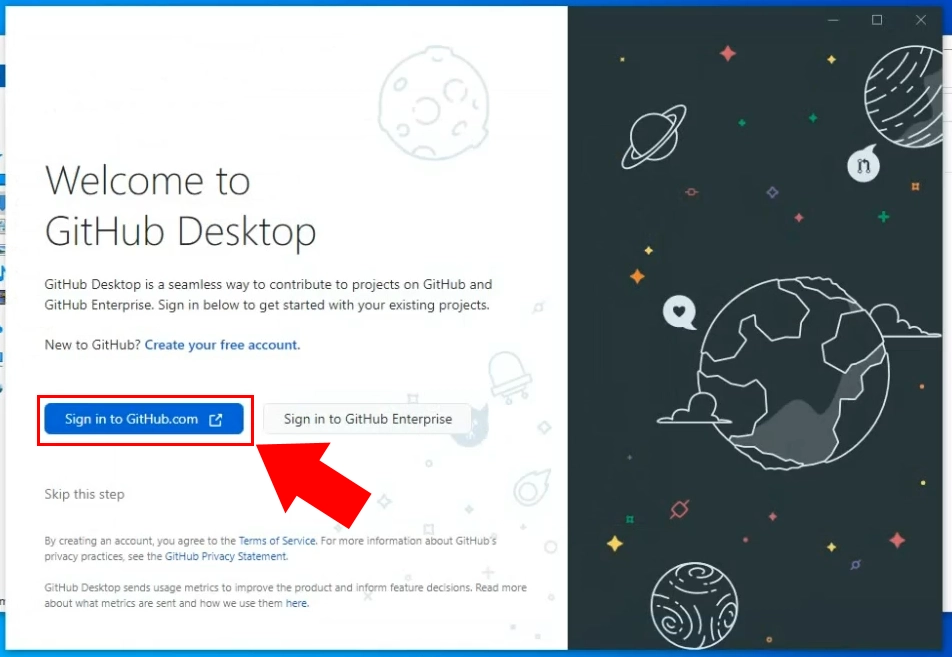
Gumb bo odprl novo okno brskalnika, kjer se morate prijaviti (Slika 6). Na tej strani morate uporabiti uporabniško ime in geslo za vaš račun GitHub. Vnesite oboje v ustrezna polja in kliknite gumb Prijava, da nadaljujete z naslednjim korakom.

Konfigurirajte Git
Stran Configure Git bo določila, katere informacije bodo vidne kot podrobnosti potrditve. Označite potrditveno polje Uporabi ime in e-poštni naslov mojega računa GitHub (Slika 7). To pomeni, da bodo informacije iz vašega GitHub računa uporabljene za identifikacijo potrditev, ki jih ustvarite. Te informacije bodo vidne vsem drugim uporabnikom GitHub. Kliknite gumb Finish, da potrdite svoje nastavitve.
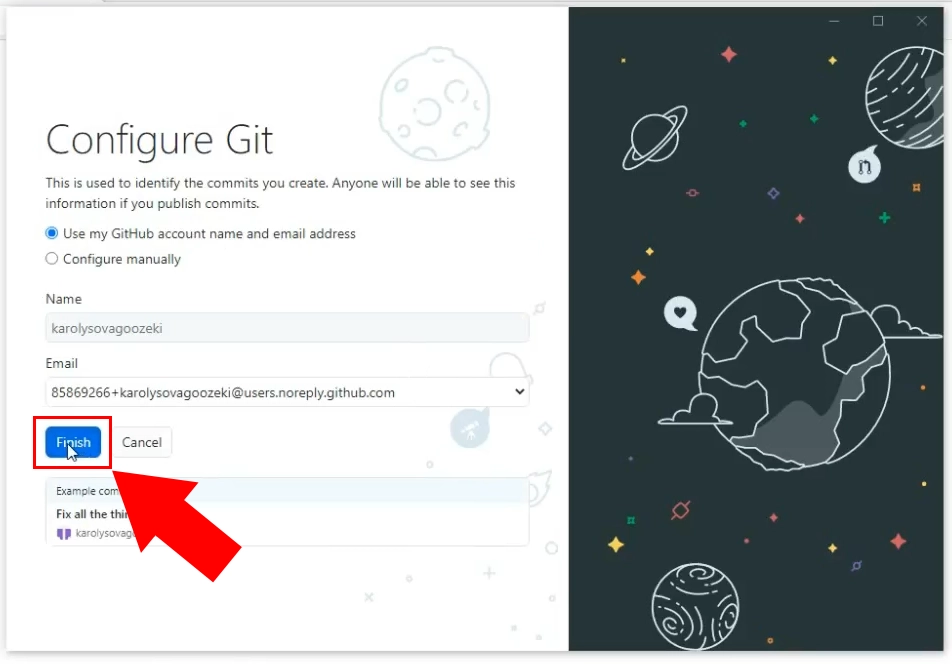
V naslednjem videoposnetku boste videli, kako klonirati repozitorij. Začel se bo z začetno stranjo aplikacije GitHub Desktop in vas popel vse do kloniranega repozitorija na vašem računalniku za urejanje. Naučili se boste, kateri URL kopirati in kam ga prilepiti v GitHub Desktop. Ostalo prepustite GitHub Desktopu. Video je dolg 38 sekund, vsebuje pa vse potrebne korake. Ne boste imeli težav s sledenjem.
Izberite Kloniraj repozitorij
Če želite narediti kakršne koli spremembe v repozitoriju, morate datoteke prenesti na svoj računalnik. To pomeni, da jih lahko urejate brez povezave. Preden začnete z urejanjem, morate imeti svojo kopijo datotek. Na strani Začnimo lahko izberete Ustvari vadbeni repozitorij, če se želite naučiti več o GitHub Desktopu. Če želite urejati datoteke repozitorija Ozeki, izberite možnost Kloniraj repozitorij z interneta (Slika 8). Odprlo se bo novo okno, kjer morate kopirati URL repozitorija, ki ga želite klonirati.
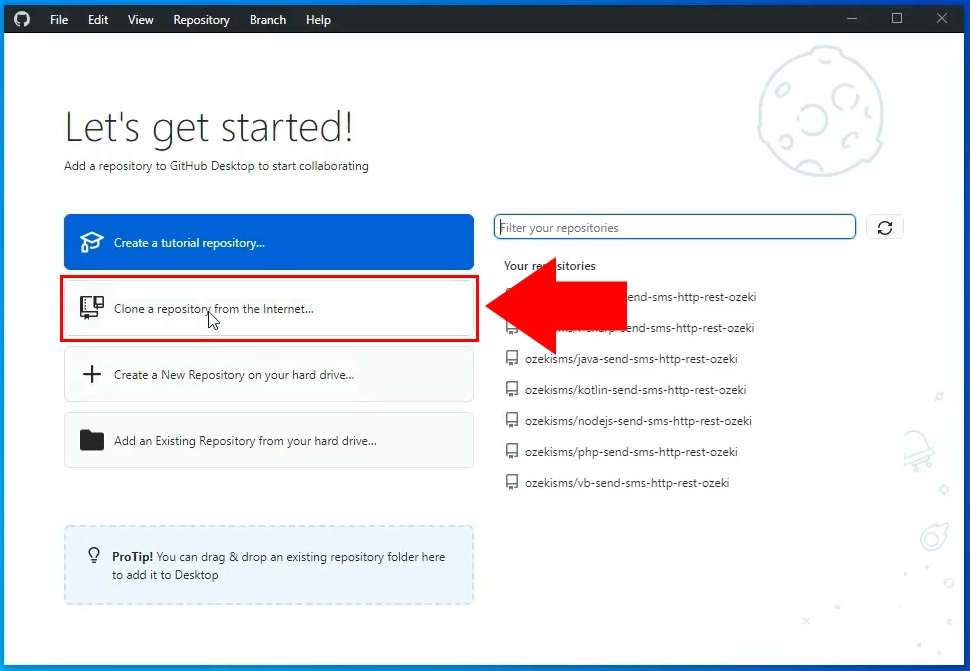
Zdaj morate kopirati URL repozitorija, ki ga želite klonirati. Če želite to narediti, odprite GitHub v brskalniku in odprite repozitorij. Za kopiranje URL-ja imate dve možnosti. Prva možnost je, da poiščete zelen gumb Code, ki se nahaja nad seznamom datotek (Slika 9). Kliknite nanj in poiščite URL. Ko ga najdete, kliknite ikono za kopiranje na desni. Druga metoda je preprosto kopiranje URL-ja iz naslovne vrstice brskalnika. Rezultat bo enak URL.
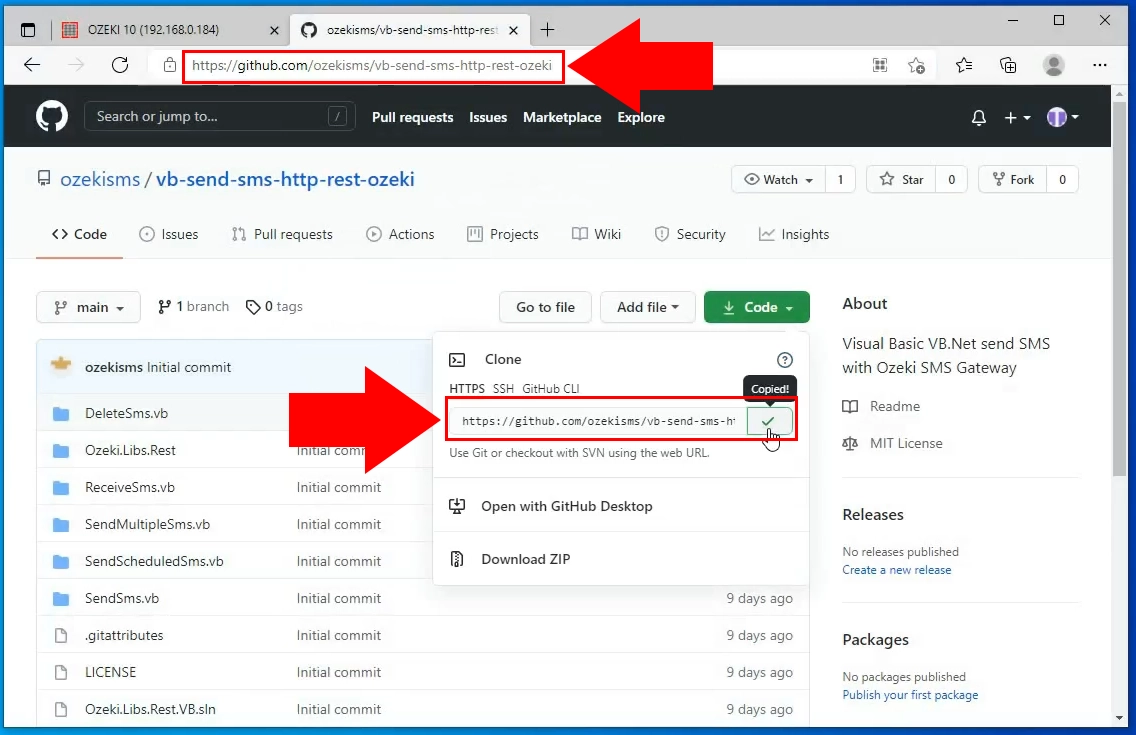
Prilepite URL v obrazec za kloniranje repozitorija. Tukaj lahko nastavite, kateri repozitorij želite klonirati, z besedilnim poljem Repository URL (Slika 10). V polju Local path morate navesti dostopno pot, kjer bo ustvarjena nova mapa za shranjevanje datotek.
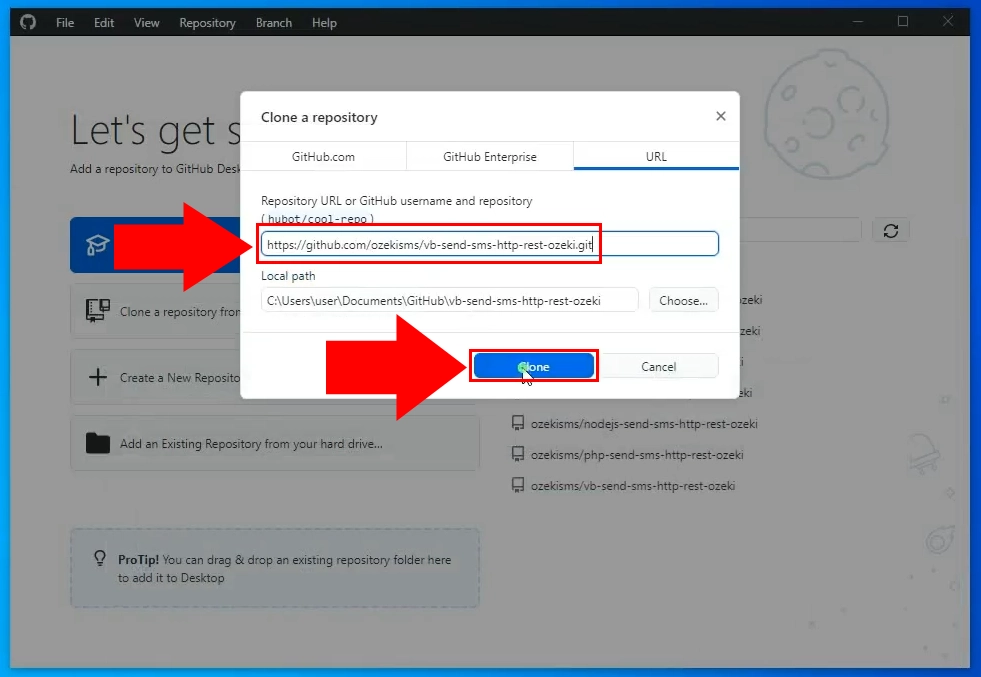
Odprite mapo, ki ste jo določili za kloniranje repozitorija. Če želite to narediti, kopirajte dostopno pot iz obrazca in jo prilepite v naslovno vrstico Pr
V primeru uspešnega pošiljanja lahko poslano sporočilo vidite v mapi
Poslano v Ozeki SMS Gateway.
Če želite do nje dostopati, odprite Ozeki SMS Gateway in poiščite mapo Poslano v
podrobnostnem panelu uporabnika na levi strani (Slika 15).
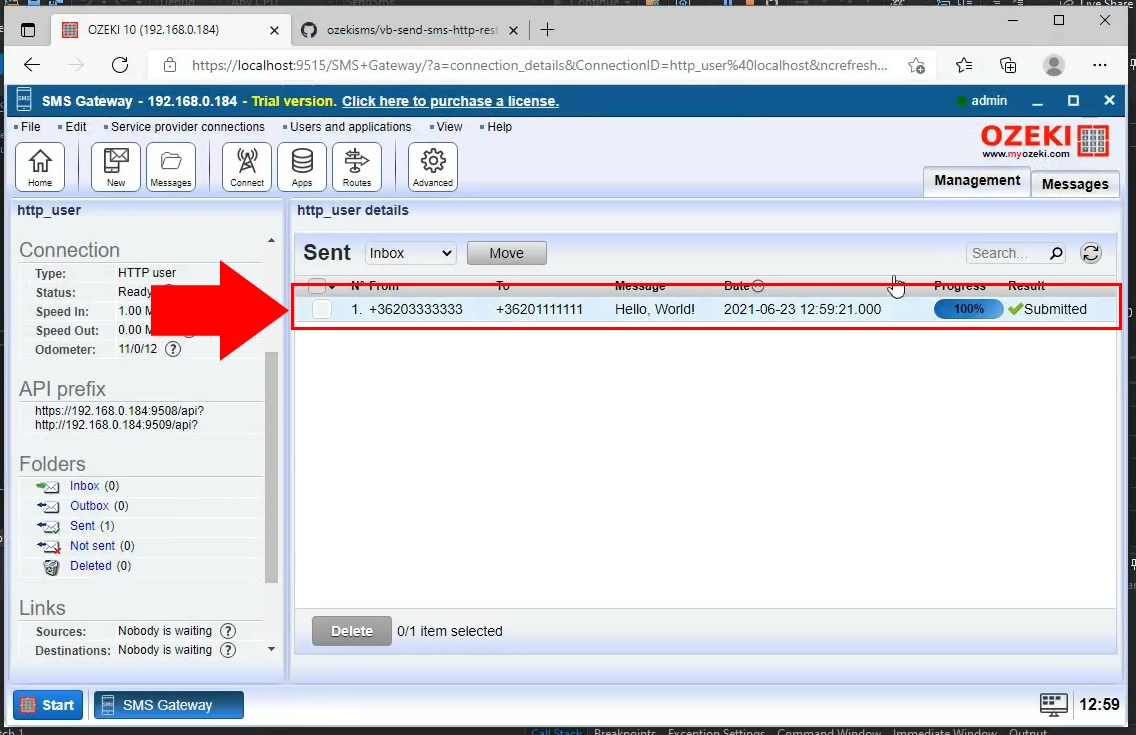
Ta vodič vsebuje vse potrebne informacije o tem, kako prenesti najnovejšo VB SMS API knjižnico z GitHub-a. Z najnovejšo SMS API knjižnico lahko vedno uporabljate API z vsemi najnovejšimi posodobitvami.
Če želite izvedeti več o tej tehnologiji, sledite temu vodiču, ki ponuja še več koristnih informacij. Dober nasvet je obiskati stran z vadnicami o načrtovanju SMS z VB. S pomočjo teh rešitev lahko začnete uporabljati Ozeki SMS Gateway, ki je zmogljiva programska oprema za prehod, ki lahko pošlje do 1000 SMS-ov na sekundo.
Naslednji korak je prenos in namestitev Ozeki SMS Gateway, kar ne bi smelo trajati več kot 10 minut. Začnimo z delom!
